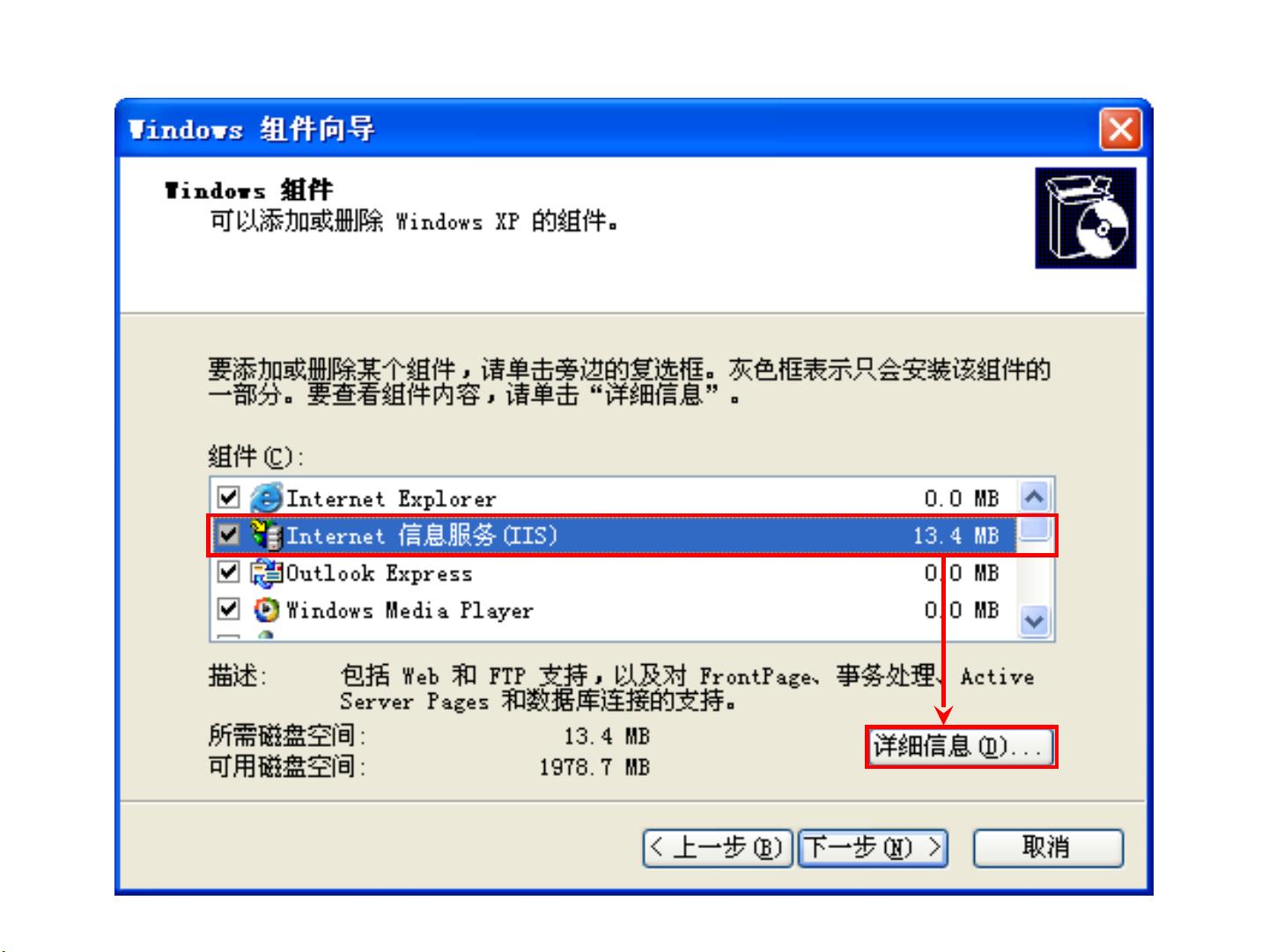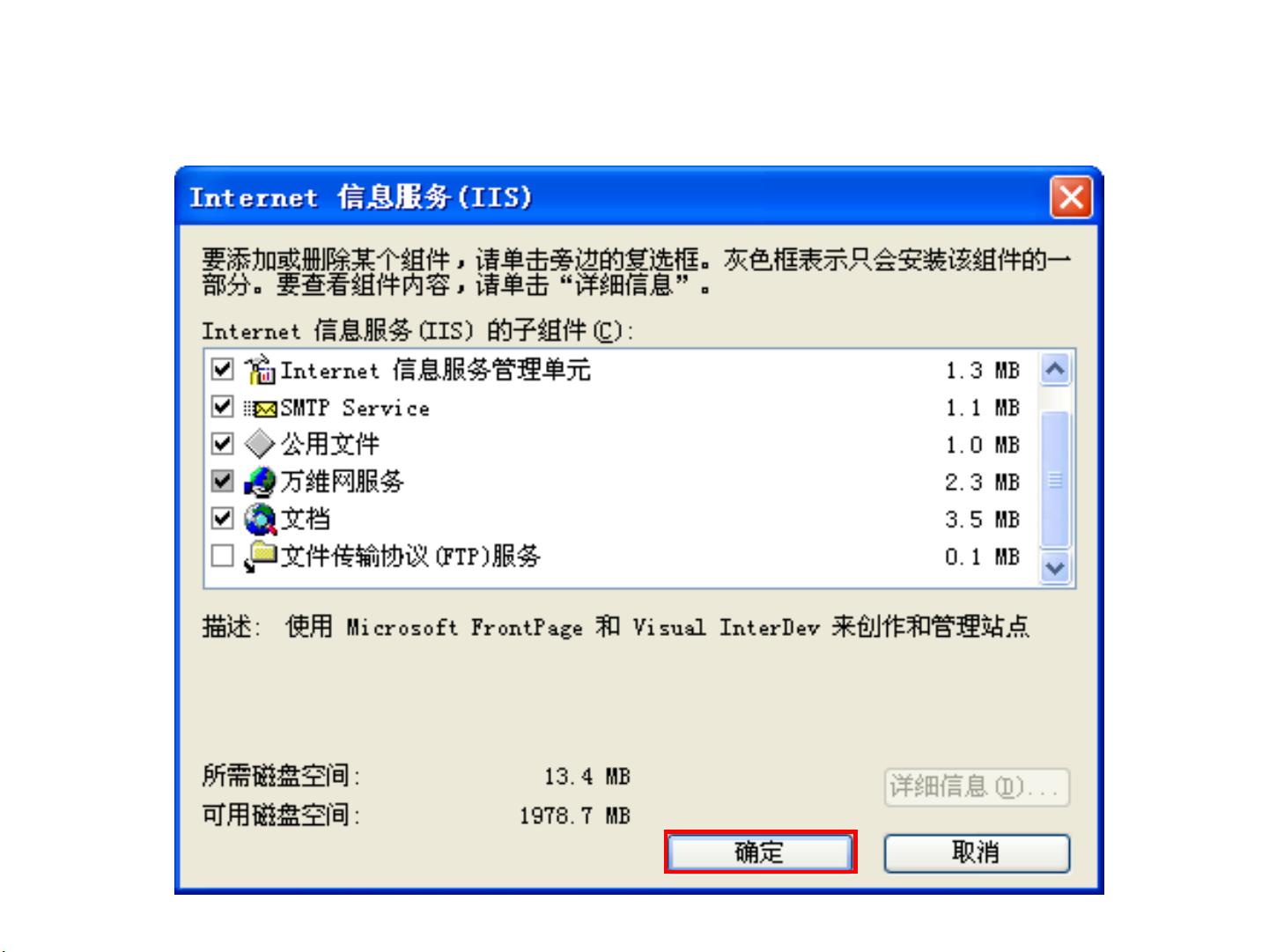IIS网站服务器搭建指南
下载需积分: 20 | PPT格式 | 1001KB |
更新于2024-07-23
| 189 浏览量 | 举报
"搭建IIS网站服务器的详细步骤讲解,包括IIS的安装、运行、站点创建、访问规则设置及网站访问。"
在IT行业中,搭建IIS(Internet Information Services)网站服务器是管理员和开发者必备的技能之一。IIS是微软提供的一款Web服务器,能够支持多种互联网协议,如HTTP、HTTPS、FTP等。以下是如何搭建IIS网站服务器的详细过程:
首先,我们需要准备一些基础工具,包括IIS的安装包和网站文件。例如,Index.asp是网站的主页文件,它通常用作用户访问网站时看到的第一个页面。
接着,安装IIS的过程通过控制面板进行。在“添加或删除程序”中选择“添加/删除Windows组件”,在组件选择界面勾选“IIS”并跟随提示进行安装。在安装过程中,可能会遇到四个确认对话框,按照提示操作即可。
安装完成后,可以在控制面板的“管理工具”中找到新增的“Internet信息服务”。这表明IIS已经成功安装并处于运行状态。默认的网站路径是[C:\Inetpub\wwwroot],你可以在此位置放置网站文件。
建立IIS站点是关键步骤。在“Internet信息服务”管理器中,选择“新建”来创建一个新的网站。为站点指定一个目录名,这是为了方便识别,且每个目录名必须唯一。然后,指定虚拟目录,即网站网页文件所在的文件夹,确保包含主页文件Index.asp。
在设置访问规则时,可以对整个网站或单个目录进行权限控制。通过“默认网站-属性”或特定目录的“属性”设置,可以管理IP地址、主机头、访问日志等。如果只想让本机访问,可以设置IP为Localhost或127.0.0.1,但这将阻止外部网络的访问。
设置默认主页是确保当用户访问网站时,系统知道应该显示哪个页面。将Index.asp设为首位,这样当用户输入网站地址时,浏览器会自动加载这个主页。
最后,访问网站可以通过在浏览器中输入http://192.168.50.3/myweb/index.asp这样的URL实现,其中192.168.50.3是服务器的IP地址,myweb是目录名,index.asp是主页文件。完成这些步骤后,你就成功地搭建了一个运行在IIS上的网站服务器。
在实际环境中,还可能涉及到SSL证书配置、权限设置、错误页面定制、性能优化等多个方面。对于大型企业或公共网站,还需要考虑负载均衡、安全防护、日志分析等多个层面的运维工作。不过,以上步骤为初学者提供了一个基本的起点,帮助理解IIS网站服务器的搭建流程。
相关推荐







紫气东来_999
- 粉丝: 522
- 资源: 57
最新资源
- 《精通javascript+jQuery》英文版
- IPv6 Advanced Protocols Implementation
- 线性代数必须熟记的结论
- Java Annotation
- A novel MC-2D-CDMA communication systems and its detection methods
- 一种基于OpenGL的渐开线齿轮三维几何模型构建方法
- java jsp 标签库 JSTL_core.pdf
- java分布式应用开发技术概述
- 星型数据库设计说明文档
- flash经典20问及解答
- 注册表的作用和意义.doc
- 最全的PROTEUS 教程.pdf
- 最全的PROTEUS 教程.pdf
- 网络课程ENBM题库
- 使用Qt和OpenGL创建跨平台可视化UI
- Qt 嵌入式图形开发(实战篇)